经常使用笔记本电脑的用户都会遇到一些开机问题,电脑开机一直转圈圈,等了好久也不能进入桌面也算是比较常见的故障,很多用户不清楚华硕win10开机假死转圈圈怎么办,重装系统
经常使用笔记本电脑的用户都会遇到一些开机问题,电脑开机一直转圈圈,等了好久也不能进入桌面也算是比较常见的故障,很多用户不清楚华硕win10开机假死转圈圈怎么办,重装系统是非常麻烦的,小编为用户带来了华硕win10开机假死转圈圈解决办法,百分之七十以上的问题都可以通过这种办法去解决。
1、将电脑开机,到Win10启动徽标的界面的时候,那么就长按电源键强制关机,再关机,再到Win10启动徽标的界面的时候,再长按电源键强制关机,重复此操作三次,出现了正在诊断你的电脑,将出现自动修复界面。
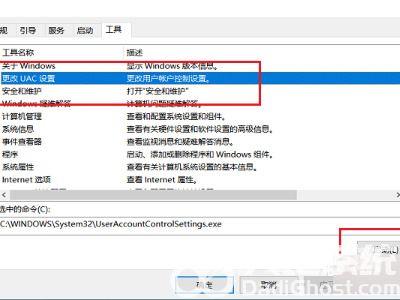
2、这时电脑就会进入自动修复的界面,我们点击高级选项。
3、再点击疑难解答选项。
4、在疑难解答中,再点击高级选项。

5、在高级选项界面中,我们点击启动设置。
6、在启动设置界面中,我们点击重启。
7、这个时候会进入启动设置的界面,我们按下键盘上F7键,选择禁用驱动程序强制签名就可以一定的几率解决Win10一直转圈进不去系统的问题。
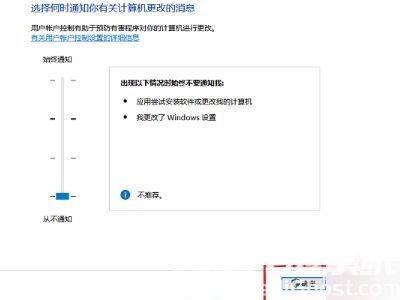
8、70%以上都可以解决这个问题,当然也可能少部分的人群不能解决。
注:如果不行的话,也可以在以上的步骤4中,在疑难解答界面,选择重置此电脑选项,重置一下电脑。(重置此电脑可能会进入两个选项,一个是保留我的文件,一个是删除所有的内容,我建议是保留我的文件,点击本地重新安装按钮。)
